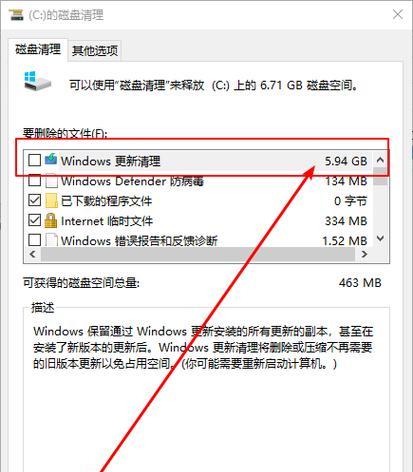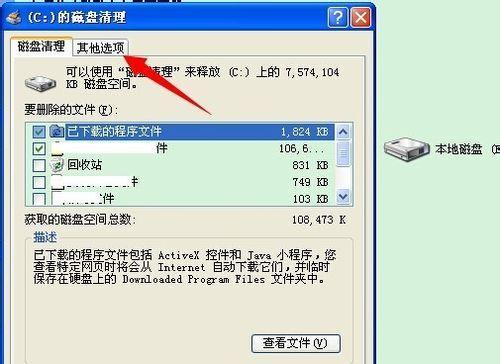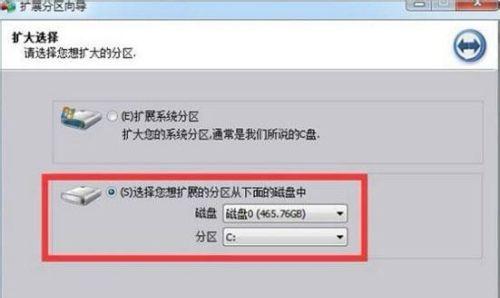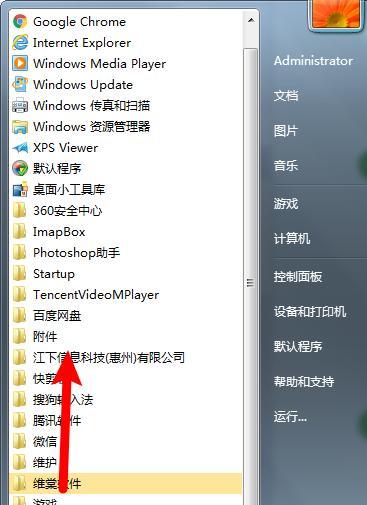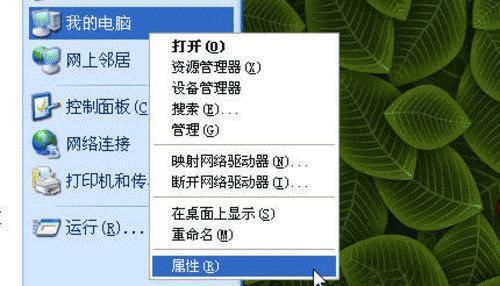电脑磁盘空间清理大全(了解如何有效清理电脑磁盘空间)
游客 2024-07-19 13:26 分类:电子设备 103
电脑磁盘空间的管理是保持电脑高效运行的重要一环。随着时间的推移,我们在电脑上存储了越来越多的文件和数据,导致磁盘空间逐渐被占满。本文将为您详细介绍如何清理电脑磁盘空间,释放宝贵的存储空间,并提升电脑性能。
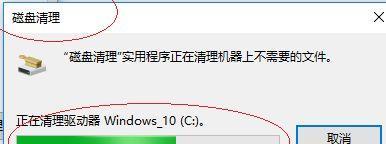
临时文件清理——清除电脑中的临时文件,提高磁盘空间利用率
临时文件是电脑运行过程中产生的暂时性文件,长期积累会占用大量磁盘空间。可以通过系统自带的磁盘清理工具或第三方工具清理临时文件,如CCleaner等。
卸载不常用的程序——删除电脑中已安装但很少使用的软件
在电脑上安装了很多软件后,难免有些软件很少使用,但仍占据着宝贵的磁盘空间。通过打开控制面板,选择“程序”或“程序和功能”来卸载这些不常用的程序,从而释放磁盘空间。
清理回收站——彻底删除已删除文件,释放磁盘空间
当我们将文件删除后,它们会进入回收站,继续占据磁盘空间。通过打开回收站并选择“清空回收站”选项,可以彻底删除这些已删除文件,并释放磁盘空间。
压缩文件和文件夹——减小文件所占用的磁盘空间
通过压缩文件和文件夹,可以减小它们所占据的磁盘空间。右键点击文件或文件夹,选择“属性”并在“常规”选项卡中选择“压缩以节省磁盘空间”来进行压缩。
清理下载文件夹——删除已下载但不再需要的文件
下载文件夹是存放我们从互联网上下载的文件的地方。经常清理下载文件夹,并删除那些不再需要的文件,可以释放大量磁盘空间。
清理浏览器缓存——减少浏览器占用的磁盘空间
浏览器缓存是为了提高网页加载速度而存储的临时文件。定期清理浏览器缓存,可以减少浏览器占用的磁盘空间,并提高浏览器性能。
删除大型文件和文件夹——释放占据较多空间的文件
通过查找并删除占据较多磁盘空间的大型文件和文件夹,可以快速释放大量的存储空间。使用磁盘分析工具,如WinDirStat,可以帮助您找到这些大型文件和文件夹。
清理系统日志——清除系统中的日志文件
系统日志是记录操作系统运行过程中发生的事件和错误的文件。定期清理系统日志,可以释放一些磁盘空间,并保持系统的良好运行状态。
删除重复文件——清理电脑上的重复文件
电脑上可能会有许多重复的文件,它们占据了宝贵的磁盘空间。通过使用第三方工具,如DuplicateCleaner,您可以找到并删除这些重复文件,以释放磁盘空间。
清理桌面和文档——整理桌面和文档文件夹,释放磁盘空间
将桌面上的文件和文档文件夹中的文件整理起来,可以使电脑更加整洁,同时也能释放一些磁盘空间。
清理音乐、视频和图片文件夹——删除不再需要的多媒体文件
音乐、视频和图片文件通常占据较大的磁盘空间。通过删除不再需要的多媒体文件,可以释放大量的存储空间。
清理系统更新文件——删除旧的系统更新文件
随着系统的更新,旧的系统更新文件可能会积累在电脑中,占据大量的磁盘空间。通过打开“控制面板”,选择“程序”或“程序和功能”,然后选择“查看已安装的更新”,您可以删除这些旧的系统更新文件。
清理系统备份文件——删除不再需要的系统备份
系统备份是为了保护计算机中的重要数据,但随着时间的推移,旧的系统备份可能会变得多余。通过打开“控制面板”,选择“备份和还原”,然后选择“管理空间”,您可以删除不再需要的系统备份。
清理邮件附件——删除邮件中的附件文件
电子邮件中的附件文件可能会占据大量的磁盘空间。通过删除不再需要的邮件附件,可以释放宝贵的存储空间。
定期清理电脑磁盘空间——保持电脑高效运行
定期清理电脑磁盘空间是保持电脑高效运行的重要一环。通过遵循以上清理方法,并定期检查和清理电脑磁盘空间,您可以释放宝贵的存储空间,并提升电脑性能。
有效清理电脑磁盘空间是保持电脑高效运行的关键。通过清理临时文件、卸载不常用的程序、清理回收站等方法,可以释放大量的存储空间,并提升电脑性能。定期清理电脑磁盘空间,可以使电脑始终保持良好的工作状态。
轻松释放电脑磁盘空间
随着时间的推移和使用习惯的改变,电脑的磁盘空间可能会逐渐被各种文件和程序占满,从而导致电脑运行缓慢甚至卡顿。本文将为您介绍一些简单而有效的方法,帮助您释放电脑磁盘空间,提高电脑的性能。
清理临时文件
在Windows系统中,临时文件是一种占用大量磁盘空间的罪魁祸首。通过打开运行窗口并输入"%temp%",您可以进入临时文件夹,并手动删除其中的所有文件和文件夹。
清理回收站
回收站是存放已删除文件的地方,但这些文件仍然占用磁盘空间。右键点击回收站图标,并选择“清空回收站”可以永久删除其中的文件。
删除无用的程序
控制面板中的程序和功能选项可以帮助您找到并卸载不再需要的软件程序。这样可以释放出大量的磁盘空间。
清理浏览器缓存
浏览器缓存是存储网页数据的地方,但它会占用大量的磁盘空间。您可以在浏览器设置中找到“清除缓存”选项,并定期执行此操作来释放磁盘空间。
移动文件至云存储
将一些不常用但占用较大空间的文件移动至云存储服务,如GoogleDrive或OneDrive,可以减轻电脑磁盘的负担。
清理下载文件夹
下载文件夹经常被各种文件堆积,包括安装程序、电影、音乐等。定期清理下载文件夹可以释放磁盘空间。
压缩大文件
通过使用压缩软件(如WinRAR)对较大的文件进行压缩,可以节省磁盘空间并使文件传输更加便捷。
清理系统日志
系统日志记录了电脑的运行情况,但这些日志文件会占用大量磁盘空间。您可以通过打开“事件查看器”来删除不再需要的系统日志。
删除临时互联网文件
在Windows系统中,临时互联网文件是浏览器下载并保存在本地的文件。您可以在Internet选项中的“删除浏览历史记录”中选择删除临时互联网文件。
清理系统更新文件
Windows系统会自动下载和安装更新文件,这些文件也会占用磁盘空间。通过运行“磁盘清理”工具,您可以删除这些不再需要的系统更新文件。
清理邮件附件
邮件附件是电子邮件中常见的文件类型,它们可能会积累并占用大量的磁盘空间。您可以通过删除不再需要的邮件附件来释放空间。
清理垃圾箱
垃圾箱是存放已删除文件的地方,但这些文件仍然占用磁盘空间。您可以右键点击垃圾箱图标,并选择“清空垃圾箱”来永久删除其中的文件。
清理桌面图标
过多的桌面图标会拖慢电脑的启动速度,并占用磁盘空间。您可以将不再需要的桌面图标删除或整理至其他文件夹。
清理iTunes备份文件
iTunes备份文件会占用大量磁盘空间。您可以在iTunes设置中找到并删除不再需要的备份文件。
整理磁盘碎片
磁盘碎片是文件在硬盘上非连续存储的结果,会导致磁盘读取速度变慢。您可以通过运行系统自带的“磁盘碎片整理工具”来优化磁盘空间和提高电脑性能。
通过清理临时文件、回收站、浏览器缓存等,移动文件至云存储,删除无用程序等方法,您可以轻松释放电脑的磁盘空间,让电脑更快更流畅。同时,定期进行磁盘碎片整理也是保持电脑性能的好习惯。保持电脑磁盘空间的整洁,将为您提供更好的电脑使用体验。
版权声明:本文内容由互联网用户自发贡献,该文观点仅代表作者本人。本站仅提供信息存储空间服务,不拥有所有权,不承担相关法律责任。如发现本站有涉嫌抄袭侵权/违法违规的内容, 请发送邮件至 3561739510@qq.com 举报,一经查实,本站将立刻删除。!
- 最新文章
- 热门文章
- 热评文章
-
- 小精灵蓝牙耳机连接步骤是什么?连接失败怎么办?
- vivoT1全面评测?这款手机的性能和特点如何?
- 手机设置时间显示格式方法详解?如何自定义时间显示格式?
- 哪些手机品牌推出了反向无线充电功能?这10款新机型有何特点?
- 华为B2手环有哪些智能技巧?如何解决使用中的常见问题?
- 华为P40和Mate30哪个更值得买?对比评测告诉你真相!
- 华为P9与Mate8配置差异在哪里?哪款更适合你?
- 哪些主板搭载最强劲的板载cpu?如何选择?
- 苹果12手机外壳颜色怎么更换?红色变黑色的方法是什么?
- 华擎主板深度睡眠模式有什么作用?如何启用?
- 飞利浦显示器外壳拆机需要注意什么?拆卸步骤是怎样的?
- 宁波华为智能手表修理部在哪里?修理费用大概是多少?
- 显卡对台式机性能有何影响?如何选择合适的显卡?
- 带无线AP路由的USB充电插座有何优势?使用方法是什么?
- 体感立式一体机哪款性能更优?如何选择?
- 热门tag
- 标签列表